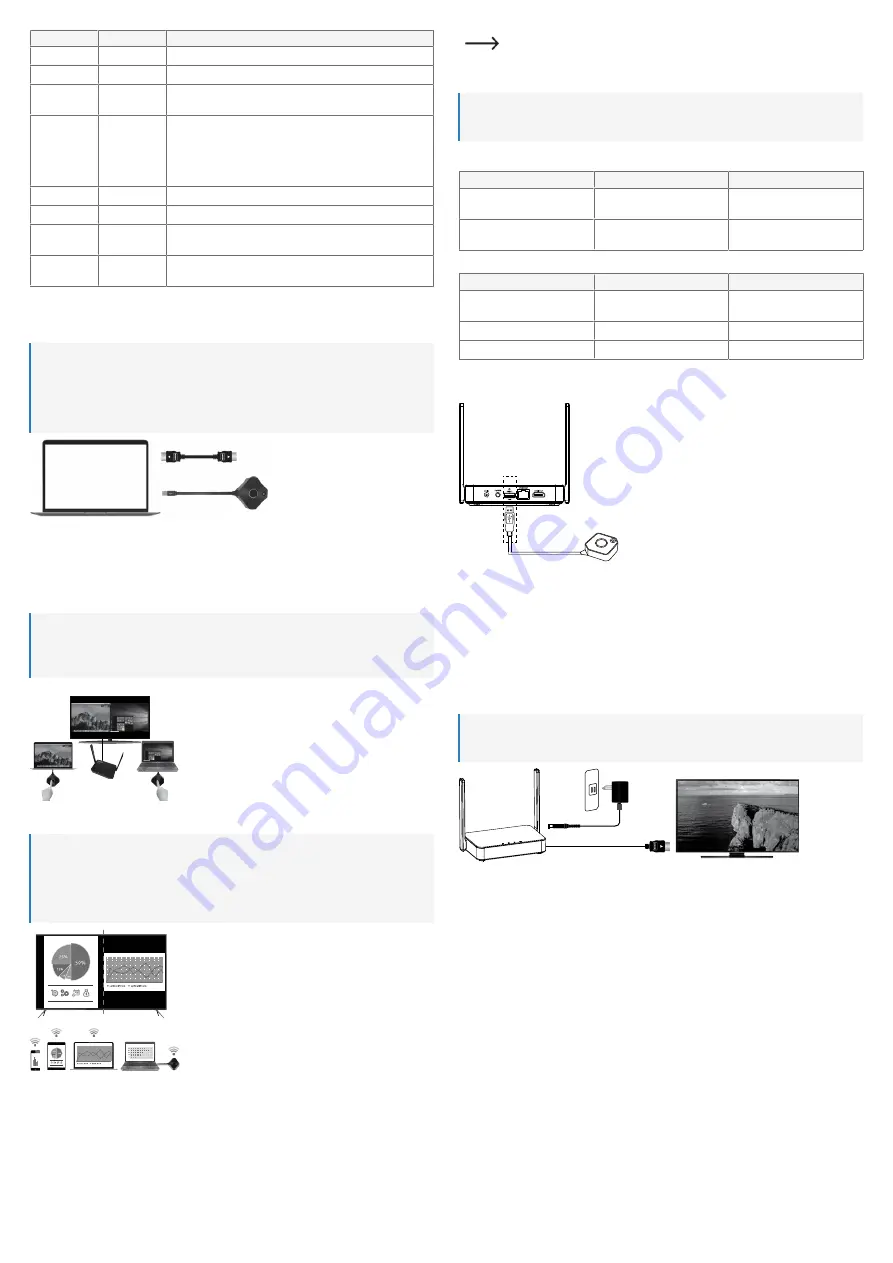
9
Grande LED
Petite LED
État
Rouge allumée
Rouge allumée
L'invité est en attente et ne projette pas.
Rouge allumée
Allumé en vert
L'hôte est en veille et ne transmet pas.
Clignote en
rouge
Rouge allumée
L'invité a envoyé une demande de transmission et attend l'approba-
tion.
Clignotant
Clignotant
■
Connexion en cours
■
Erreur de connexion si la connexion/reconnexion prend plus
d'une minute. Dans ce cas, répétez le processus d'appairage.
Reportez-vous à la section « Fonctionnement → Appairage de
l'émetteur et du récepteur » pour plus de détails.
Allumé en blanc Rouge allumée
L'invité est actif et projette.
Allumé en blanc DÉSACTIVÉ
L'émetteur et le récepteur ont été appariés avec succès.
Clignote en
blanc
DÉSACTIVÉ
Connexion de l'émetteur et du récepteur en cours.
Clignote en
rouge
DÉSACTIVÉ
Échec de la connexion entre l'émetteur et le récepteur.
7 Configuration et connexion
7.1 Connexion de l’émetteur
Remarques:
■
L'émetteur doit déjà être apparié avec le récepteur. En cas de problème de connexion ou si vous
souhaitez appairer des récepteurs supplémentaires, reportez-vous à la section « Fonctionnement
→ Appairage de l'émetteur et du récepteur ».
■
Pour le raccordement de l'émetteur à l'ordinateur, vous pouvez avoir besoin d'un câble HDMI plus
long, selon la configuration de votre port.
1. Connectez un câble HDMI de l'émetteur à un port HDMI de l'ordinateur hôte.
2. Connectez la fiche USB-A (alimentation) à un port de l'ordinateur hôte.
à
Les voyants d'état de l'émetteur s'allument pour indiquer qu'il est alimenté.
à
Reportez-vous à la section « Voyants d'état du dongle d’émetteur » pour plus de détails.
7.1.1 Connexion d'émetteurs supplémentaires
Remarques:
■
Vous pouvez connecter jusqu'à 32 dongles émetteurs au récepteur.
■
Reportez-vous à la section « Appairage de l'émetteur et du récepteur » pour connecter des émet-
teurs supplémentaires au récepteur.
7.2 Mise en miroir de l'écran des appareils mobiles
Remarques:
■
Outre l'utilisation d'émetteurs matériels, vous pouvez également reproduire l'écran de votre appa-
reil mobile via le réseau Wi-Fi 5 GHz du récepteur.
■
Vous pouvez mettre à jour le SSID du récepteur, le mot de passe et divers autres paramètres via
la console d'administration. Pour plus d'informations, voir la section « Paramètres de l’administra-
teur ».
C
ONDITIONS
PRÉALABLES
:
a
Votre appareil prend en charge le Wi-Fi 5 GHz.
a
Le récepteur est connecté et sous tension.
1. Accédez aux paramètres Wi-Fi de votre appareil :
- Connectez-vous au SSID : SP-WTR-500
- Mot de passe : 12345678
2. Accédez à la fonction de mise en miroir de l'écran sur votre appareil et sélectionnez le SSID « SP-
WTR-500 ».
Si deux émetteurs partagent déjà un écran, vous devez déconnecter l'un d'entre eux pour
permettre à l'appareil mobile de fonctionner en miroir.
8 Fonctionnement
Remarque:
Seuls deux émetteurs peuvent projeter leur contenu d'écran en même temps. Reportez-vous à la sec-
tion « Fonctionnement > Émetteur » pour plus de détails.
8.1 Émetteur
Grand bouton (miroir)
Hôte
Invité
Simple clic
Miroir/déconnexion
Envoyer une demande de mise
en miroir
Maintenir pendant 3 secondes
Miroir plein écran
Envoyer une demande de mise
en miroir plein écran
Petit bouton (commande)
Hôte
Invité
Simple clic
Permettre à l'invité d'effectuer
une mise en miroir
-
Double click (Double clic)
Refuser la demande
-
Maintenir pendant 3 secondes
Arrêter l'affichage
-
8.2 Appairage de l’émetteur et du récepteur
Connectez à nouveau l'émetteur et le récepteur si les grands et petits voyants d'état DEL clignotent.
C
ONDITIONS
PRÉALABLES
:
a
Le récepteur est connecté. Voir la section « Connexion du récepteur ».
a
L'écran d'accueil du récepteur s'affiche à l'écran HDMI.
1. Raccordez le connecteur USB-A de l'émetteur au port
USB
du récepteur. L'émetteur passe automati-
quement en mode d'appairage.
2. L'écran affiche « Pairing... », suivi de « Pairing OK » une fois l’appairage terminé.
à
L'émetteur est maintenant apparié au récepteur.
8.3 Connexion du récepteur
Remarque:
Un câble HDMI supplémentaire est nécessaire pour connecter le récepteur à un écran compatible
HDMI.
1. Connectez une extrémité du câble
HDMI au
port HDMI OUT du récepteur et l'autre extrémité à une
entrée HDMI de votre écran.
2. Connectez une extrémité de l'adaptateur électrique à la prise
DC IN
du récepteur et l'autre extrémité à
une prise de courant.
3. Appuyez sur le bouton
POWER
pour mettre le produit sous tension.
9 Console de paramétrage du récepteur
Vous pouvez accéder aux différents paramètres administrateurs et avancés par le biais d'un navigateur
web.
Accédez à ces paramètres à l’aide de l'une des méthodes suivantes :
■
Lien direct (P2P)
■
Point d'accès Wi-Fi (AP) ou routeur
9.1 Lien direct (P2P)
Connectez-vous directement au réseau 5 GHz du récepteur.
C
ONDITIONS
PRÉALABLES
:
a
Le récepteur doit d'abord être connecté à l'alimentation électrique et mis sous tension.
1. À l'aide d'un ordinateur ou d'un appareil mobile, recherchez le SSID du Wi-Fi : « SP-WTR-500 ».
2. Ouvrez un navigateur Web sur l'appareil connecté et saisissez l'adresse IP « 192.168.168.1 » dans la
barre d'adresse.
3. Entrez les données de connexion. Voir la section « Fonctionnement Connexion / réinitialisation du
mot de passe » pour plus d'informations.






























